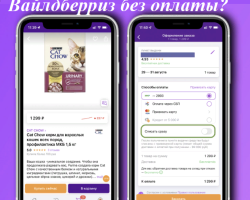ในหัวข้อนี้เราจะศึกษาวิธีการเพิ่มความอ่อนแอของเมาส์คอมพิวเตอร์
เนื้อหา
ผู้ใช้พีซีส่วนใหญ่ไม่มีหน้าจอประสาทสัมผัสและเพื่อความสะดวกในการทำงานพวกเขาใช้ระบบเช่นทัชแพดหรือเมาส์ การตอบสนองที่แน่นอนของหุ่นยนต์ให้การทำงานปกติและสะดวกสบายกับอินเทอร์เฟซ แต่บางครั้งผู้ช่วยที่ขาดไม่ได้ก็เริ่ม“ หยุด” หรือตอบสนองต่อข้อกำหนดที่ไม่ดี และวิธีการปรับปรุงความไวของเมาส์ซึ่งจะไม่ทำให้เวิร์กโฟลว์ทั้งหมดช้าลงเราจะพูดคุยในเนื้อหานี้
วิธีเพิ่มความไวของเมาส์: ตัวเลือกการเร่งความเร็ว
เมื่อเชื่อมต่อเมาส์ใหม่เข้ากับอุปกรณ์ผู้ใช้พวกเขาอาจไม่จัดพารามิเตอร์ความเร็วมาตรฐาน หรือในกระบวนการใช้งานเธอแย่ลง ในการเปลี่ยนงานและปรับปรุงความไวของเมาส์คุณต้องการ แก้ไขพารามิเตอร์DPI (จำนวนคะแนนในหนึ่งนิ้วซึ่งแสดงความไวของเมาส์คอมพิวเตอร์) ไม่ยากที่จะทำสิ่งนี้และสำหรับผู้ใช้แต่ละคน แต่ก็คุ้มค่าที่จะพิจารณาว่าระบบปฏิบัติการเวอร์ชันใด ต. การเข้าถึงการตั้งค่านั้นแตกต่างอย่างสิ้นเชิง
สำคัญ: นอกจากนี้ยังควรจำไว้ว่าหนูที่แตกต่างกันสองตัวจะทำงานแตกต่างกันไปด้วยพีซีหนึ่งเครื่องหากคุณไม่ได้ทำการตั้งค่าใด ๆ เพราะคอมพิวเตอร์ทุกเครื่องไม่สามารถรับรู้ DPI ของเมาส์ได้ ดังนั้นในขั้นต้นมันควรค่าแก่การเลือกหุ่นยนต์ที่เหมาะสมและหากจำเป็นให้กำหนดค่าเป็นความเร็วสูงสุดและความแม่นยำ

แต่ก่อนที่จะเริ่มตั้งค่าการตอบสนองของเคอร์เซอร์มันคุ้มค่าที่จะคำนึงถึงความแตกต่างที่สำคัญบางประการสำหรับเรื่องนี้ . หนึ่งในค่าที่สำคัญที่สุดคือการปรับเปลี่ยนเมาส์และอุปกรณ์เอง
- ทิงเจอร์หน้าต่าง ซึ่งผลิตใน "แผงควบคุม" (คุณต้องไปที่ "เริ่มต้น") ค้นหาส่วน“ เมาส์” (คุณสามารถขับรถในสายการค้นหาเพื่อไม่ให้มองหาเป็นเวลานาน) จากนั้นไปที่แท็บ“ พารามิเตอร์ POIN” การใช้ตัวเลื่อนมันง่ายที่จะตั้งค่าความเร็วที่เหมาะสมและกำหนดค่าด้วยตัวคุณเอง
- ตรงข้ามบรรทัด“ เปิดความแม่นยำที่เพิ่มขึ้นของงานเมาส์” คุณสามารถใส่เครื่องหมายถูก แต่มันก็คุ้มค่าที่จะเตรียมไว้ในกระบวนการตัวเอียงสามารถชะลอตัวลงได้ และสิ่งนี้คุณเห็นว่าไม่ใช่ผู้ใช้ทุกคนที่ชอบมัน ในตอนท้ายของการตั้งค่าอย่าลืมกดตกลง

หากติดตั้ง Windows7 และ Windows8 บนคอมพิวเตอร์เพื่อค้นหาการตั้งค่าเมาส์จำเป็นต้องค้นหาส่วน "อุปกรณ์และเสียง" ดังนั้น "คุณสมบัติของเมาส์" ส่วนนี้หาง่ายตามไอคอนที่เกี่ยวข้อง
- เป็นไปได้ว่าแม้จะมีการตั้งค่าความเร็วสูงสุดผลลัพธ์อาจไม่เป็นไปตามที่คุณต้องการเพิ่มขึ้น ในกรณีนี้คุณควร ใช้บรรณาธิการของการลงทะเบียนWindows.นี่เป็นองค์ประกอบที่สำคัญที่สุดของระบบปฏิบัติการที่จำเป็นในการค้นหาส่วน hkey_ปัจจุบัน_ผู้ใช้/ควบคุม/แผงหน้าปัด/มูส.
- ที่นี่คุณจะสนใจพารามิเตอร์เช่น: ความไวของการเคลื่อนไหวของเมาส์ (moussensitiviny) และความเร็วของเคอร์เซอร์ (mossheed) หากผลลัพธ์ของการตั้งค่าอิสระไม่เหมาะกับคุณคุณสามารถกลับไปที่พารามิเตอร์มาตรฐานที่กำหนดโดยค่าเริ่มต้นได้ตลอดเวลา
- ซอฟต์แวร์. นี่คือไดรเวอร์ที่รับผิดชอบการทำงานของอุปกรณ์ที่ติดตั้ง นั่นคือการตั้งค่าเดียวกัน แต่กังวลโดยเฉพาะผู้ควบคุมเมาส์ บ่อยครั้งที่โปรแกรมดังกล่าวมาจากผู้ผลิตอุปกรณ์เองซึ่งมาพร้อมกับอุปกรณ์และในกรณีที่ไม่มีการดาวน์โหลดบนเว็บไซต์ของผู้ผลิต
- ไดรเวอร์ดังกล่าวช่วยให้คุณสามารถเปลี่ยนตัวบ่งชี้และคุณสมบัติบางอย่างเพื่อให้คุณสามารถมีอิทธิพลต่อความไวของ "หนู" ในการตั้งค่าของไดรเวอร์ที่ติดตั้ง

- เพิ่มความไวในโปรแกรม บ่อยครั้งที่ความเร็วของเมาส์มาตรฐานเหมาะสำหรับการทำงานทั่วไปบนพีซี แต่ในเกมพิเศษจำเป็นต้องมีความแม่นยำเพิ่มขึ้น นักพัฒนาบางคนของโปรแกรมดังกล่าวมีฟังก์ชั่นที่คล้ายกันในเกมของพวกเขา ดังนั้นหากมีฟังก์ชั่นดังกล่าวในการตั้งค่าโปรแกรมคุณสามารถเพิ่มความไวของหุ่นยนต์ได้อย่างปลอดภัย แต่มันก็คุ้มค่าที่จะจำได้ว่าฟังก์ชั่นนี้จะทำงานได้เฉพาะในกรอบของเกมและไม่สามารถใช้กับระบบปฏิบัติการทั้งหมดได้
การปรับการคลิกสองครั้งเพื่อเพิ่มความไวของเมาส์
เพื่อเพิ่มประสิทธิภาพการทำงานของ Mouse Manipulator มันไม่เพียงพอที่จะกำหนดค่าความแม่นยำของรายการ บางครั้งคุณต้องเปลี่ยนความเร็วในการกดคลิกซึ่งใช้เพื่อเปิดโฟลเดอร์หนึ่งหรืออื่น
ในการเปลี่ยนความเร็วของฟังก์ชั่นนี้คุณต้องทำตามอัลกอริทึมต่อไปนี้:
- ในระบบปฏิบัติการค้นหาและเปิด “ การเปลี่ยนความเร็วของการเคลื่อนไหวและไอคอนสัญลักษณ์”;
- เปิดในหน้าต่าง "คุณสมบัติของเมาส์" แท็บ "ปุ่ม";
- ด้วยความช่วยเหลือของตัวเลื่อนถือไว้ด้วยการกดหนึ่งครั้งกำหนดค่าความเร็วของการคลิกสองครั้ง
- ตรวจสอบความเร็วโดยคลิกสองครั้งบนโฟลเดอร์ทางด้านขวา

การปรับการเลื่อนล้อซึ่งรับผิดชอบต่อความไวของเมาส์
- หาก "หนู" ของคุณมีล้อที่ในความเห็นของคุณไม่ว่าจะเลื่อนข้อมูลที่ไม่สามารถรับรู้ได้อย่างรวดเร็วหรือในทางกลับกันนานเกินไปและน่าเบื่อ
- ความเร็วของหน้าเว็บที่มีล้อสามารถแก้ไขได้ในการตั้งค่าพีซี ในการทำเช่นนี้คลิกที่คุณสมบัติของเมาส์เองและค้นหาแท็บ "การเลื่อน" หรือ "ล้อ" (ขึ้นอยู่กับรุ่นของระบบปฏิบัติการ) ในบรรทัดคุณต้องป้อนหมายเลขที่จะสอดคล้องกับจำนวนบรรทัดที่เลื่อนสำหรับการหมุนรอบหนึ่งของล้อ คุณสามารถติดตั้งไม่เพียง แต่เส้น แต่ยังทั้งหน้าจอแม้ว่าจะไม่สะดวกเสมอไป แต่เร็วกว่าแน่นอน
- รุ่นเมาส์“ ซับซ้อน” มากขึ้นมีการเลื่อนแนวนอน ในการตั้งค่าคุณสามารถเปลี่ยนจำนวนสัญญาณแนวนอนระหว่างการเคลื่อนไหว แม้ว่าฟังก์ชั่นดังกล่าวจะหายากมาก แต่ก็เป็นสิ่งสำคัญที่จะต้องพิจารณาพารามิเตอร์นี้ในการตั้งค่าเพื่อไม่ให้สับสน

คำถามเกี่ยวกับวิธีการเพิ่มความไวของเมาส์ถือเป็นเงื่อนไข ต. ผู้ใช้แต่ละคนมีการตั้งค่าของตัวเองและวัตถุประสงค์ในการใช้พีซี เป็นเรื่องที่ควรค่าแก่การจดจำว่าการตั้งค่าหุ่นยนต์ขึ้นอยู่กับปัจจัยหลายประการ และก่อนอื่น - จากข้อมูลจำเพาะของเมาส์เอง มันเกิดขึ้นว่าในไดรเวอร์ของเมาส์ที่คุณเลือกไม่มีฟังก์ชั่นหรือพารามิเตอร์เพิ่มเติมแม้ว่ามันจะหายากมาก พวกเขายัง สามารถเรียกได้แตกต่างกัน
หากหลังจากการจัดการทั้งหมดของคุณเมาส์ไม่ทำงานได้ดีขึ้นมันก็คุ้มค่าที่จะติดต่อผู้เชี่ยวชาญเพื่อขอความช่วยเหลือ สิ่งสำคัญคือต้องถามคำถามนั้น ไม่ว่าจะเป็นฝุ่นที่ซ้ำซากสำหรับเธอหรือไม่ ซึ่งมักจะเป็นหนึ่งในเหตุผลหลักเนื่องจากอุปกรณ์“ ช้าลง”